自己在测试一些软件,程序的时候,有时候,希望有一个轻量级别的云计算环境,虚拟化环境,可选的是EXSi,Proxmox VE,Openstack,Hyper-V,XCP-ng
国人,应该用的居多的是EXSi,相比于商业盗版,会收到律师函,个人使用盗版,目前大环境下,没有法律问题。
今天,我们给大家介绍的是Proxmox VE,下面简称 PVE
段落1、PVE入门篇,下载,安装
PVE,是一个全虚拟化的平台,需要直接在硬件设施上部署安装,它是适合一个简单的小型组网结构的虚拟化平台,符合我搭建一个简易测试环境的需求。
官网地址 https://www.proxmox.com/en/downloads
在写本篇文章的今天(2022-4-6),PVE的最新稳定版本为,7.1-2,直接从官网下载这个ISO安装包即可
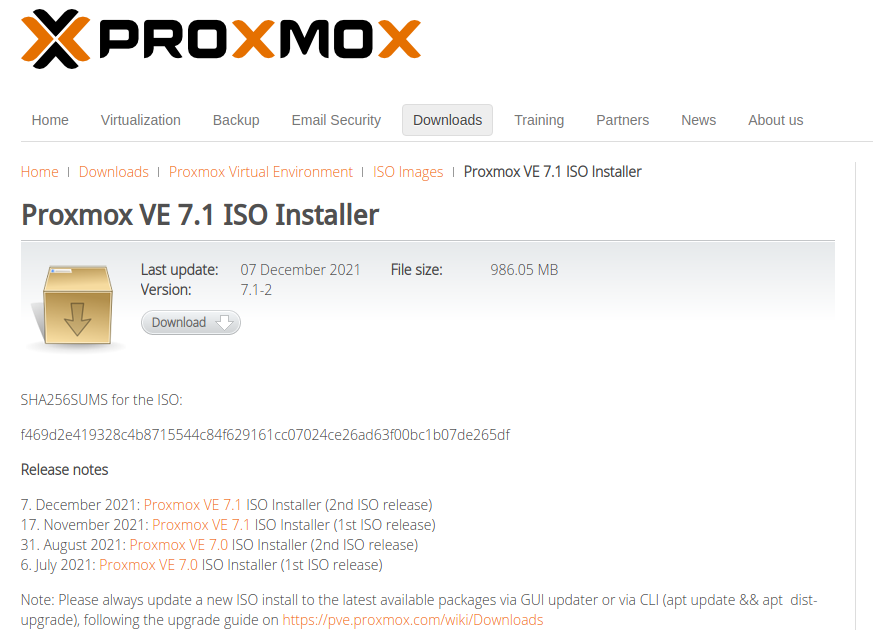
使用UltraISO,Rufus,Ventoy这类U盘写镜像的工具,把这个做成一个启动盘。
进入安装引导后,给电脑接上网线,有几个选项
1、需要安装到的盘,我这里,选择的是我的120GB的SSD固态硬盘,格式为EXT4
2、主机名,要写成 xxx.domain.com
3、邮箱,可以写真实的 yourname@126.com
4、安装完成,访问地址一般是 https://192.168.1.X:8006/ 用户名root,密码是你刚刚自定义的
在自己的本机电脑上,打开浏览器,打开上面的访问地址即可通过WEB管理PVE,这样一个最基础的虚拟化PVE环境,就算搭建完成了。
默认是英文环境,打开WEB管理页面后,选择右上方的root@pam位置点击,选择languages,选择 Chinese Simplified(简体中文)
段落2、PVE入门篇,使用ubuntu 20.04的iso镜像,创建一个虚机
前缀,我这里PVE安装在笔记本电脑上,处理器i3,总内存8GB,总磁盘是120GB的SSD,网口就笔记本电脑的网线网卡,网线连接到家里的主路由器。
1、下载ubuntu20.04的镜像,一般推荐从ubuntu官网下载,大陆地址的建议从国内的镜像源下载,速度比较快。镜像源头较多,主流的如,清华源,中科大源,阿里源,腾讯源,163源等。
如图,一般服务器用途的,下载live-server版本, ubuntu-20.04.4-live-server-amd64.iso
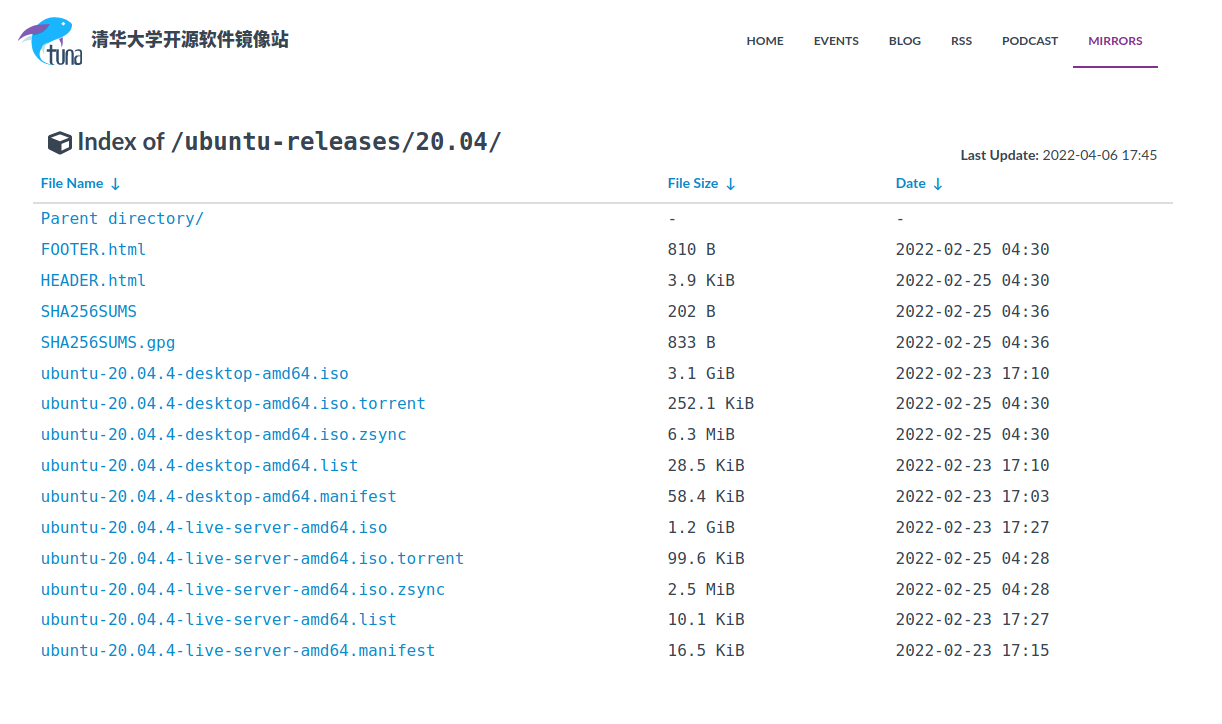
2、上传刚下载的ubuntu 20.04的ISO镜像到PVE的 local/ISO Images
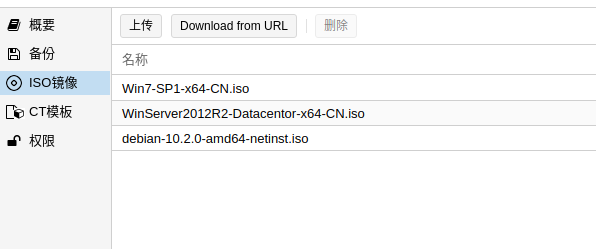
3、点击左侧宿主机的名称,点击 创建虚拟机(create vm),名称ubuntu-20.04-server1,
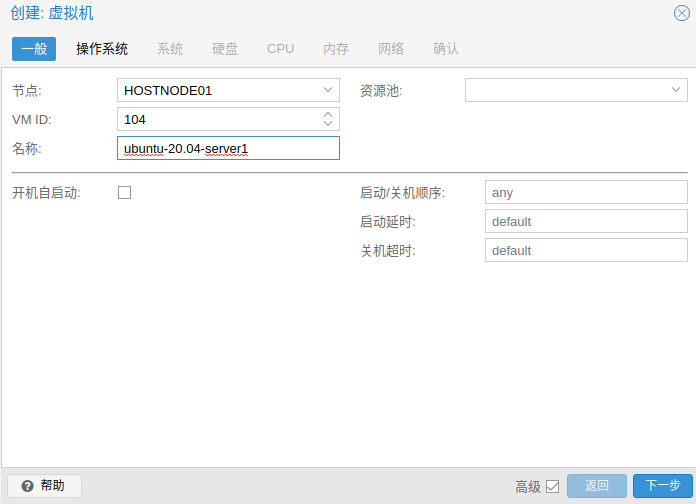
下一步,到操作系统菜单,选择自己想要安装的ISO镜像
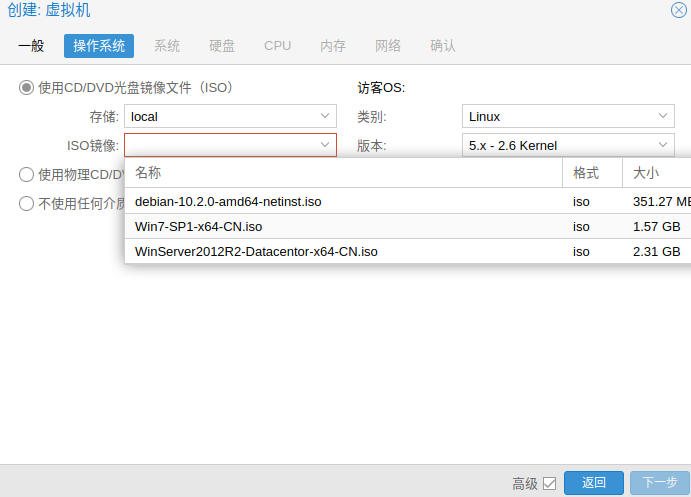
系统,默认
硬盘,磁盘空间,看你们自己的需求选择,不能超过本地磁盘的可用量,一般个人用的Ubuntu服务器,15GB磁盘够用了。
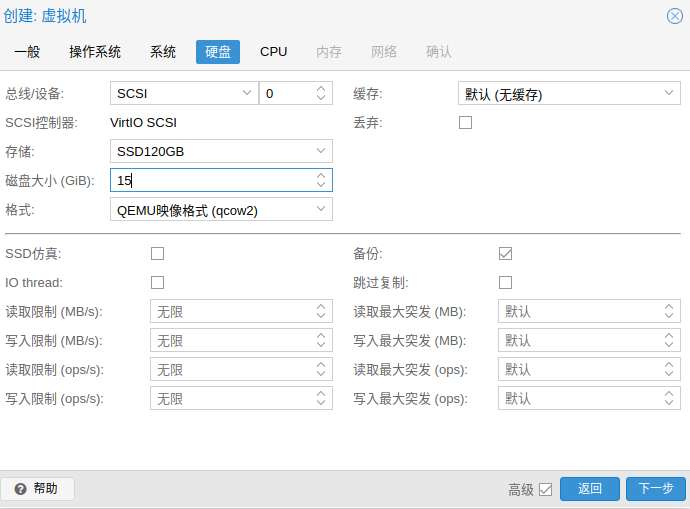
CPU,个人用的Linux Server,一般1核心够用
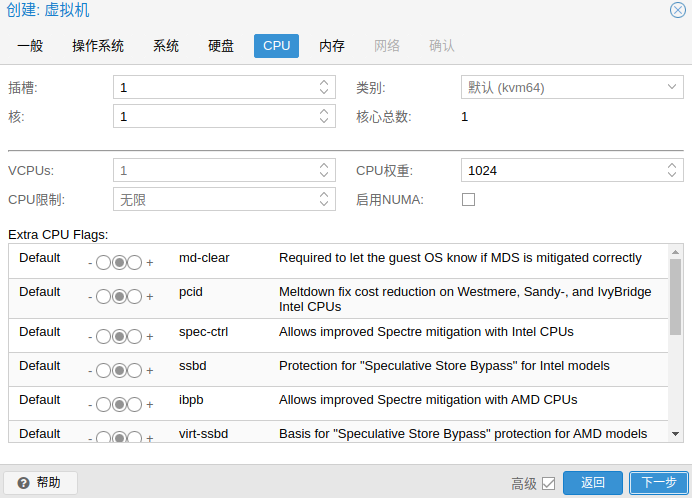
内存,个人用途的Linux Server,一般1GB够用

网络,我这里,默认的桥接的vmbr0
下面,开机,在左侧刚刚创建的虚机名称中,点击控制台,即可看到安装ubuntu 20.04的界面。
附录
000089. 云平台,虚拟化,Proxmox VE基础入门 20220406 本期博客地址 https://dasmz.com/?p=1869 本期视频地址 https://youtu.be/Ljy3qvtFzgo